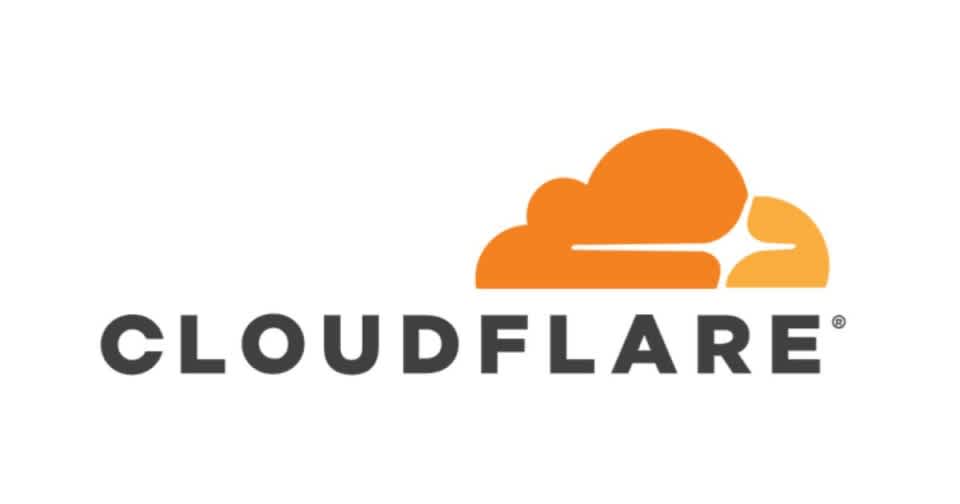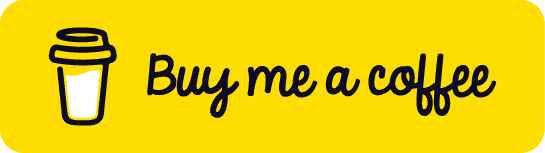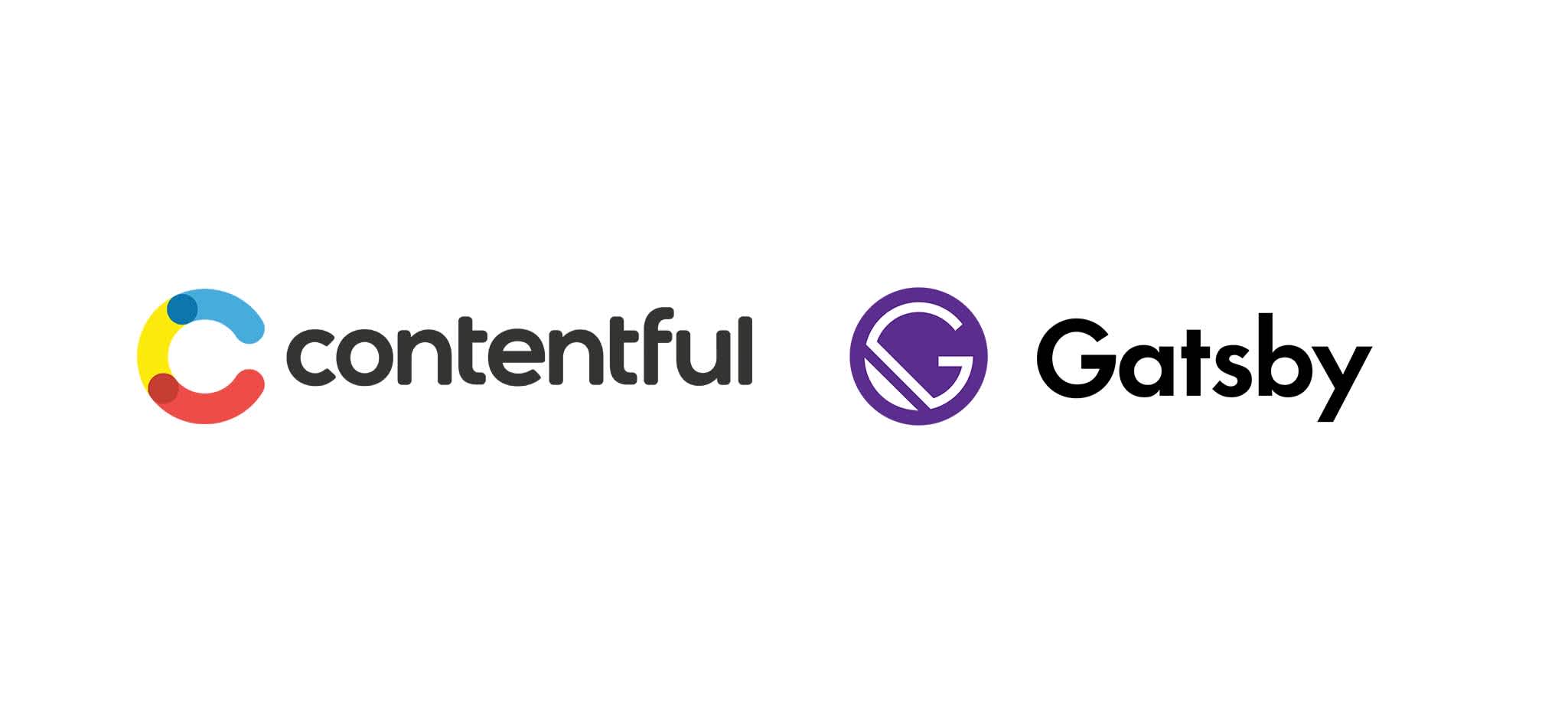CloudflareのEメール転送サービス Cloudflare Email Routing を使ってみた。
現在はまだWorkersとの連携による動的な処理が行えないため非常に初歩的な内容だが、現時点での使い方のメモなど。
Cloudflare Email Routingとは
好きなメールアドレスをCloudflareで作成し、そこに送られてきたメールを別のメールボックス(OutlookやGmailなど)に転送してくれるサービス。
料金は無料。
「Routing」の名前の通りメールを外部に転送するのみで、Cloduflare側でメッセージの内容は保存しない。
また受信側メールボックスの面倒な設定は不要で、Cloudflareから届くメールを承認するのみ。
例えば「受信用に新しいメールアドレスを作りたいけどメールボックスの作成や契約が面倒」みたいなケースで、任意のメールアドレスを自由に作成し、既存のメールボックスでそのメールをさばく、といったことが可能になる。
なおあくまでメール転送が主機能のため、メール送信機能は持たない。
実際に使ってみた
0. 前提
メールアドレスで利用したいドメインを保持している必要がある。Cloudflare DNSで管理していない場合でも、MX&TXTレコードの設定が可能なドメインが必要になる。
1. Email Routingの有効化
Cloudflareダッシュボードに移動して左サイドバーから「Email」を開く。
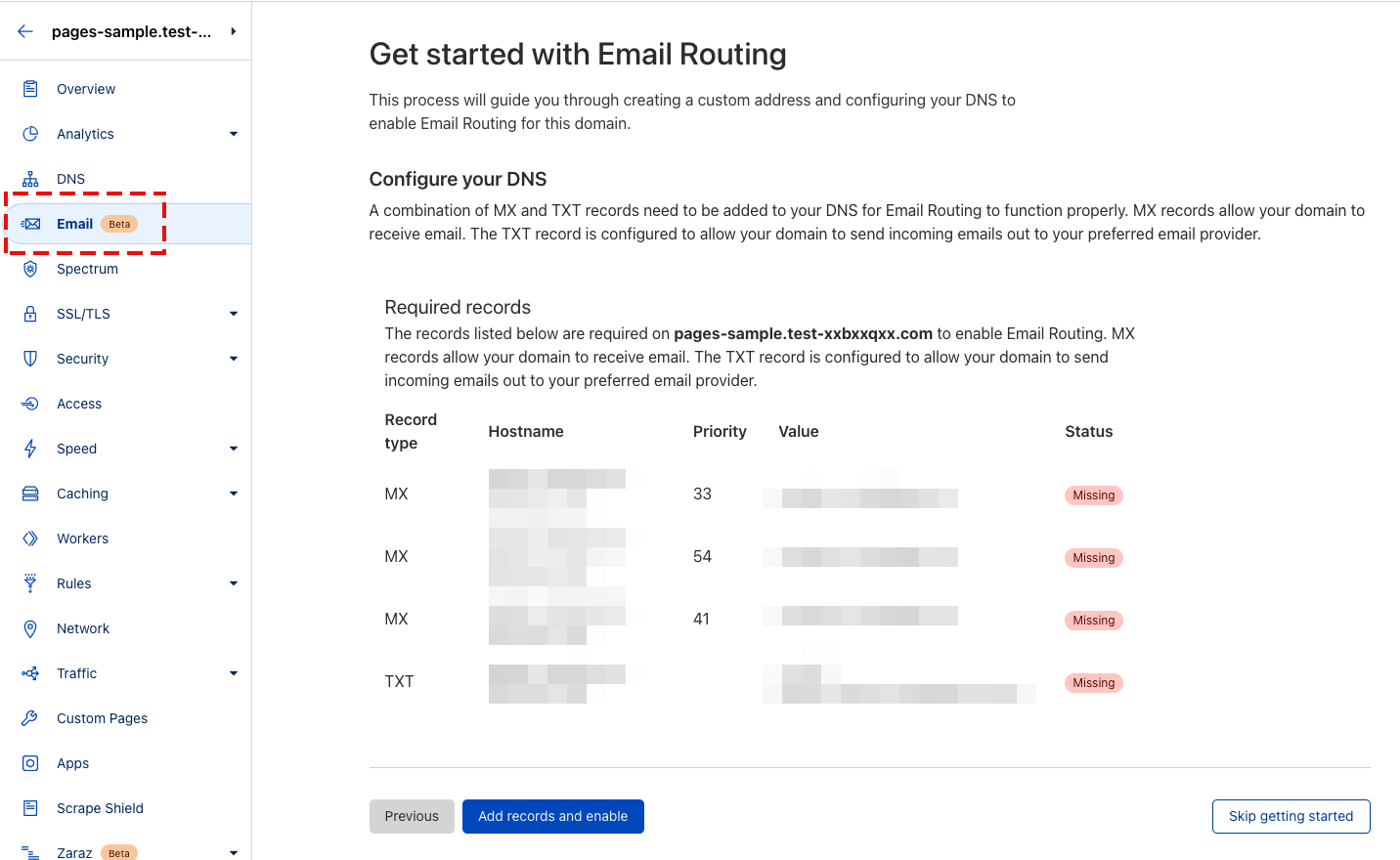
もしすでに該当のMXレコードが存在する場合、既存レコードの削除を求められる。
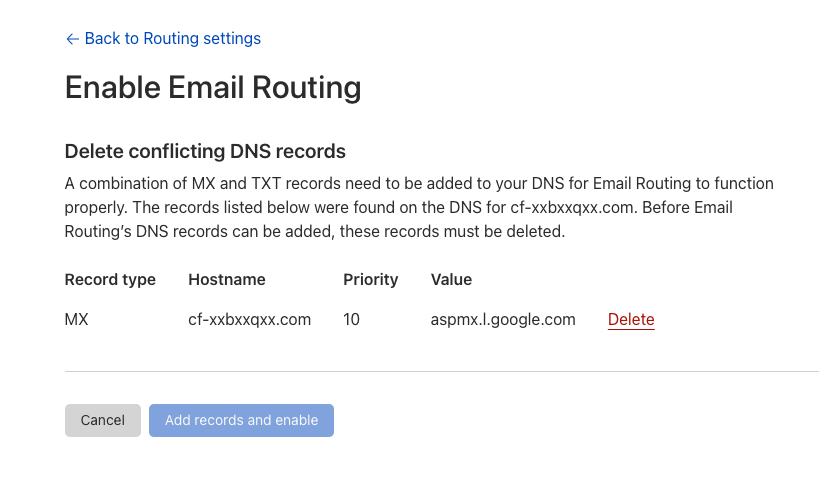
その後、Email Routingに必要なMX&TXTレコードを追加していいか許可を求められる。
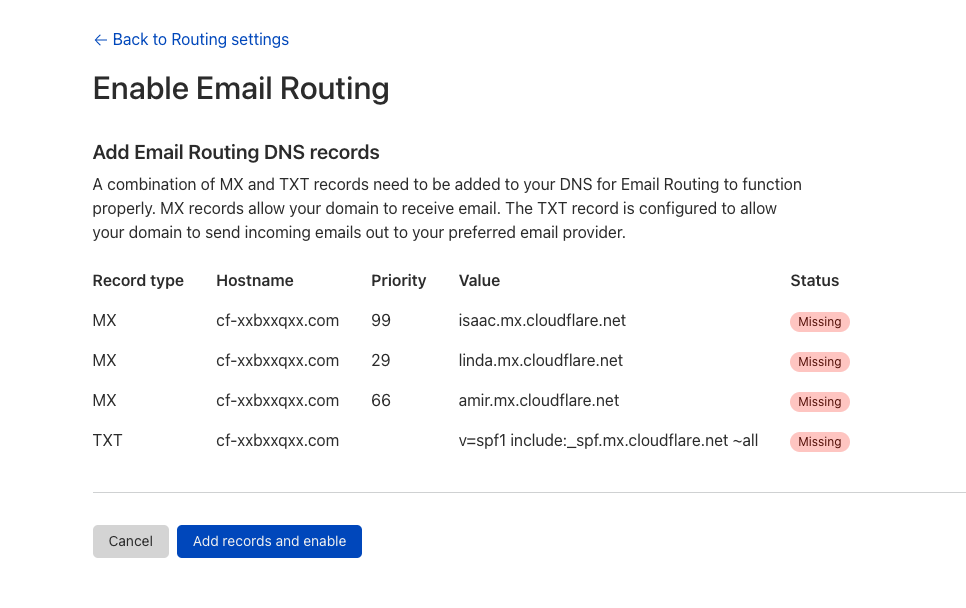
成功すると下記のようになる。
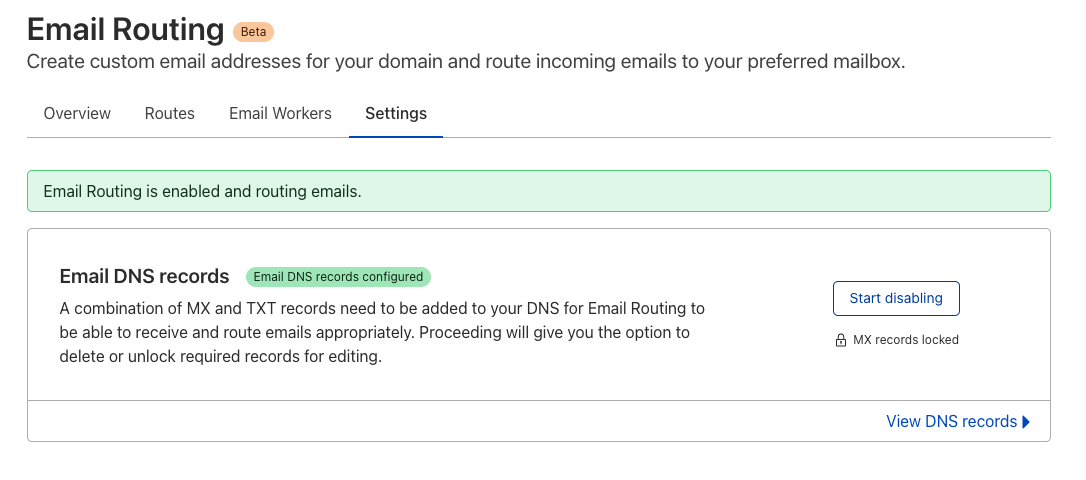
2. 転送先メールアドレスの設定
「Destination address」からメールを転送したい先のメールアドレスを追加する。
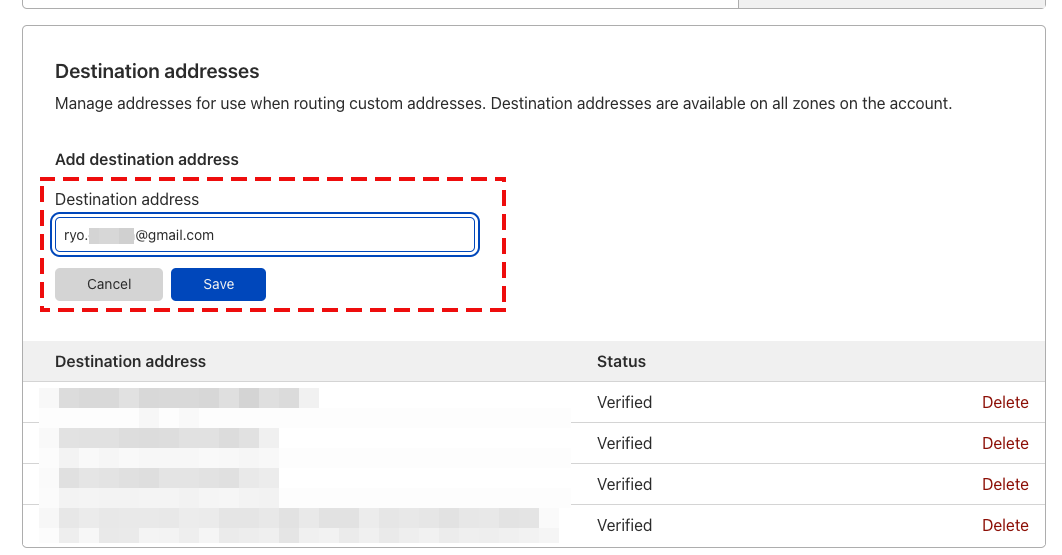
今回はgmailアドレスにする。
登録すると認証用のメールが届くので「Verify email address」をクリック。
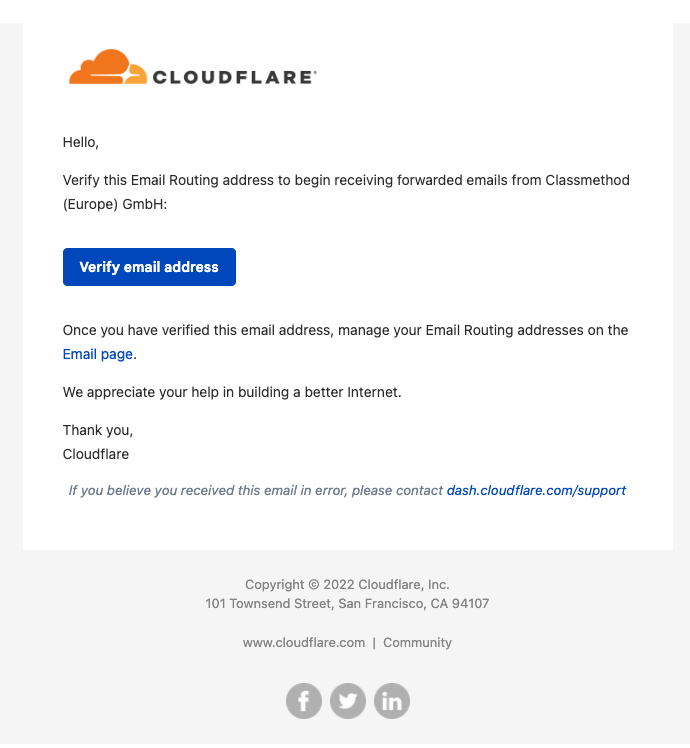
Verifyされた。
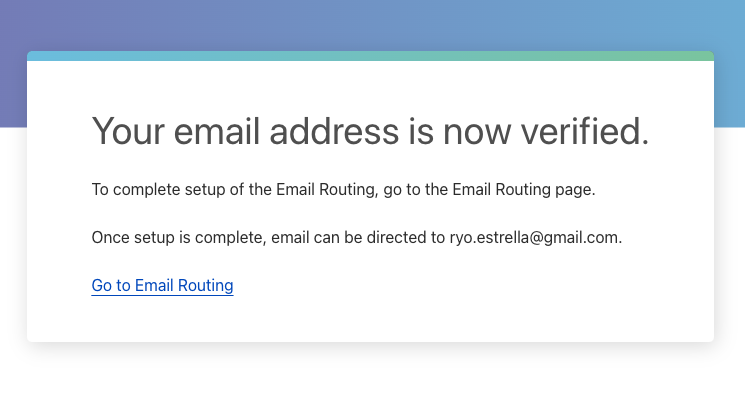
ルーティングの設定
「Routes」からルーティング設定を行う。
- Custom address … 利用したい任意のメールアドレスを入力
- Action … [Send to] を選択する
- [Drop] はメールを送信せずに削除する挙動になる
- Destination address … 先ほど追加した送信先メールアドレスを選択する
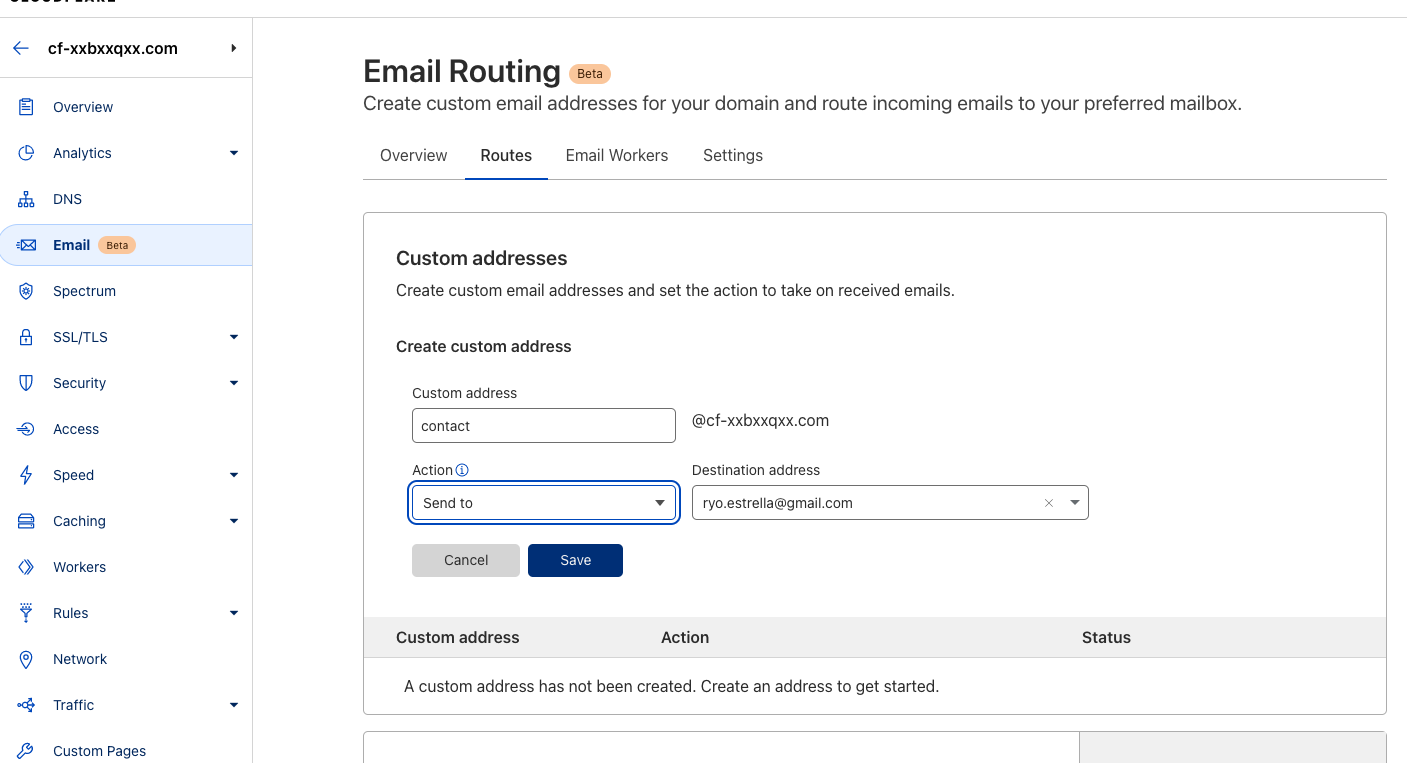
これで設定は完了。
送信テスト
今回作成したメールアドレスに試しにメッセージを送ってみたところ無事届いたみたい。
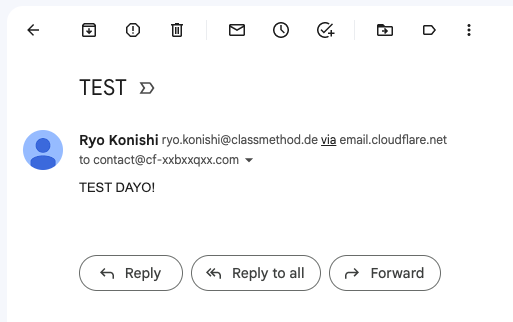
転送ログも自動で有効化されるの地味に嬉しい。
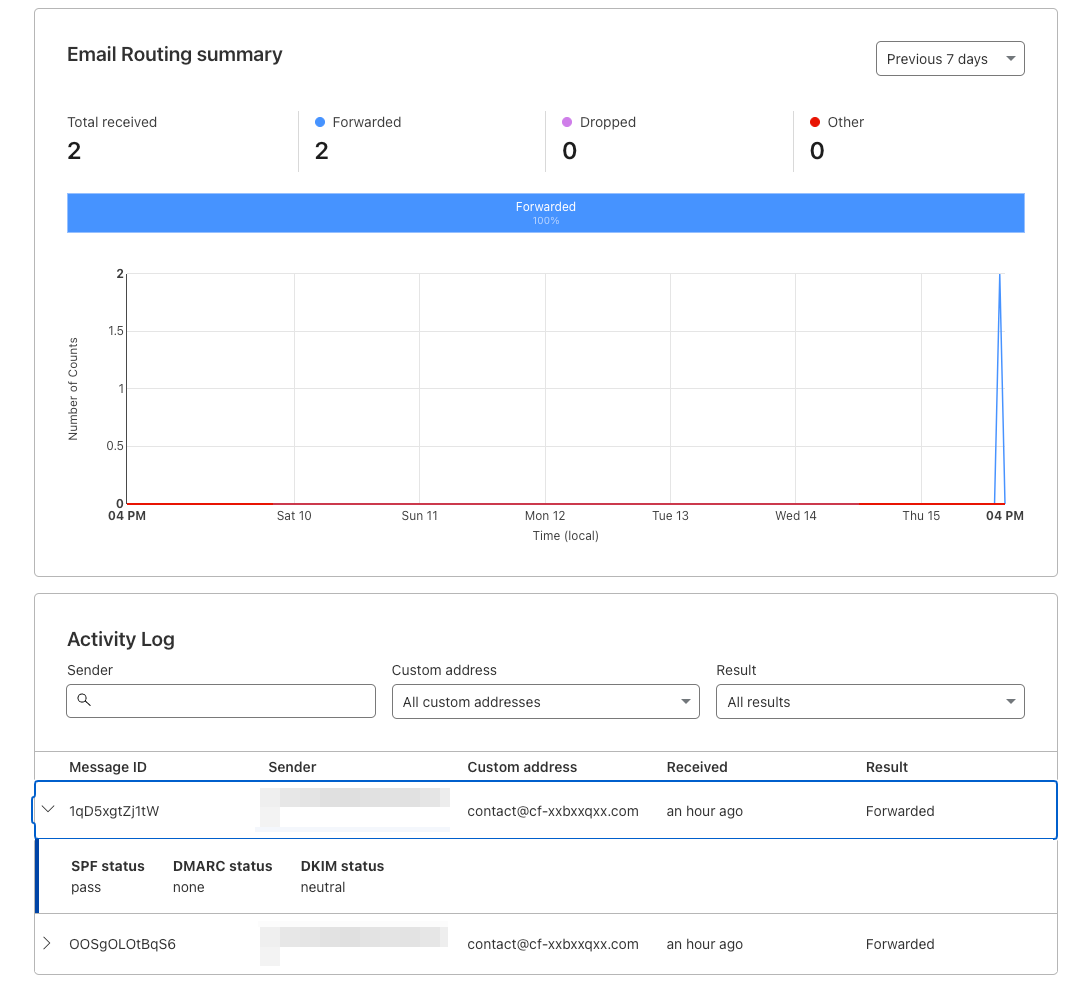
Cloudflare Workersとの連携
ただ転送するだけではなく、Workersの処理をかませることもできる。
参照: https://www.cloudflare.com/ja-jp/products/email-routing/
Cloudflare Workersへルーティングし、考え得るあらゆるメール処理のロジックをプログラムします。
が、こちらの機能は現在準備中とのことでまだ利用することはできなかった。
おとなしくWaiting listに登録して待っておく。いずれそっちも記事を書く予定。